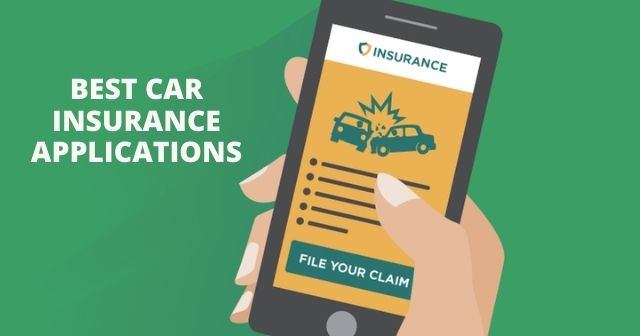Το Raspberry Pi σάς επιτρέπει να εγκαταστήσετε ένα πλήρες λειτουργικό σύστημα σε έναν μικρό υπολογιστή. Ωστόσο, πολλοί άνθρωποι δεν γνώριζαν ότι μπορείτεενεργοποιήστε την απομακρυσμένη πρόσβαση στην επιφάνεια εργασίας με xrdp στο Raspberry Piκαι, στη συνέχεια, αποκτήστε πρόσβαση από τον υπολογιστή σας με Windows. Σε αυτή την ανάρτηση, θα μάθουμε πώς να κάνουμε το ίδιο.

Τι είναι το xrdp;
Το xrdp είναι μια εφαρμογή ανοιχτού κώδικα του πρωτοκόλλου απομακρυσμένης επιφάνειας εργασίας (RDP) της Microsoft που επιτρέπει συνδέσεις σε μηχανές Linux, παρόμοιες με τις συνδέσεις απομακρυσμένης επιφάνειας εργασίας των Windows. Μια εγκατάσταση xrdp αποτελείται από δύο βασικά στοιχεία: τον διακομιστή xrdp στο Raspberry Pi και έναν πελάτη απομακρυσμένης επιφάνειας εργασίας στη συσκευή σύνδεσης. Οι χρήστες των Windows πιθανότατα έχουν εγκαταστήσει τον πελάτη, ενώ άλλες πλατφόρμες προσφέρουν επιλογές τρίτων. Από προεπιλογή, το xrdp χρησιμοποιεί κρυπτογράφηση TLS (Transport Layer Security) για να προστατεύει τις συνεδρίες σας, να διασφαλίζει τις κινήσεις του ποντικιού, τις μεταφορές αρχείων και τα περιεχόμενα του προχείρου. Ενώ το VNC (Virtual Network Computing) είναι επίσης διαθέσιμο στο Raspberry Pi OS, έχω διαπιστώσει ότι το RDP αποδίδει καλύτερα. Όταν χρησιμοποιώ xrdp, αντιμετωπίζω ελάχιστη καθυστέρηση κατά τη διάρκεια εργασιών όπως η περιήγηση στο web και η διαμόρφωση του λειτουργικού συστήματος, σε αντίθεση με το VNC.
Εάν θέλετε να ενεργοποιήσετε την απομακρυσμένη πρόσβαση στην επιφάνεια εργασίας με xrdp στο Raspberry Pi, πρέπει πρώτα να κάνουμε τη διαμόρφωση και μετά να την ενεργοποιήσουμε. Μπορείτε να ακολουθήσετε τον οδηγό βήμα προς βήμα που αναφέρεται παρακάτω.
- Εγκαταστήστε το xrdp στο Raspberry Pi
- Συνδεθείτε στην απομακρυσμένη επιφάνεια εργασίας
Ας μιλήσουμε για αυτούς λεπτομερώς.
1] Εγκαταστήστε το xrdp στο Raspberry Pi
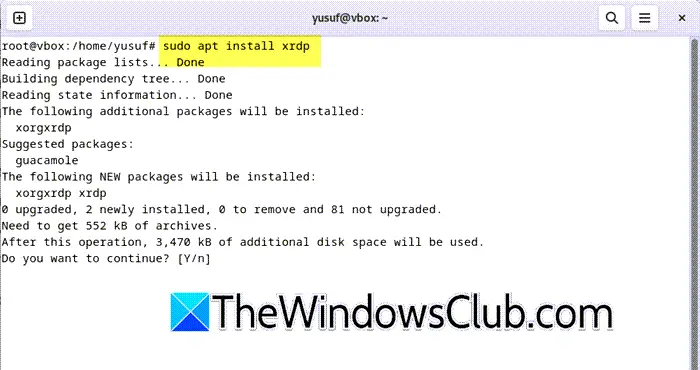
Πρώτα απ 'όλα, πρέπει να εκκινήσετε το Raspberry Pi και στη συνέχεια να ελέγξετε αν όλα είναι ενημερωμένα. Για να το κάνετε αυτό, ανοίξτε το Terminal στο Raspberry Pi και, στη συνέχεια, εκτελέστε τις ακόλουθες εντολές μία προς μία.
sudo apt update sudo apt upgradeΜόλις μάθουμε ότι το Raspberry Pi έχει ενημερωθεί, μπορούμε να προχωρήσουμε και να εγκαταστήσουμε το xrdp χρησιμοποιώντας την εντολή που αναφέρεται παρακάτω.
sudo apt install xrdpΕάν είστε νέος στο Unix, μπορεί να λάβετε ένα σφάλμα που λέειΤο "Όνομα χρήστη" δεν βρίσκεται στο αρχείο sudoers.
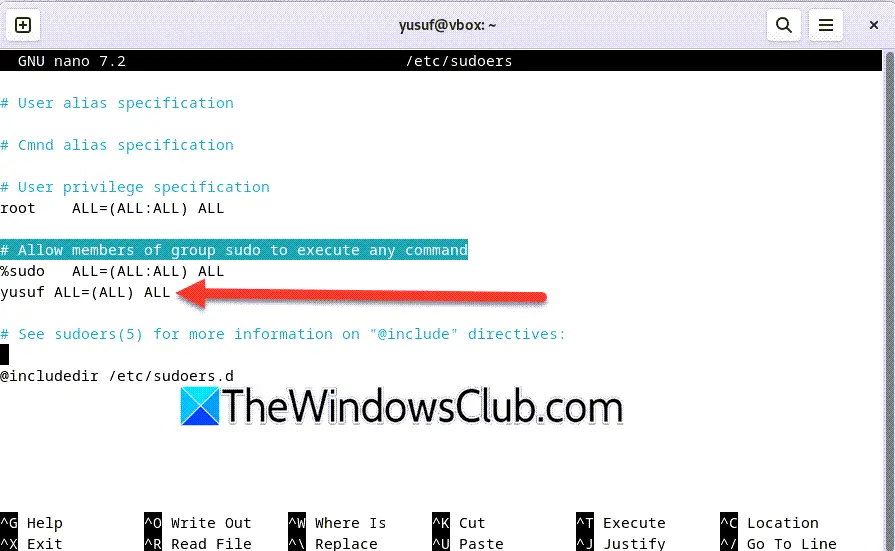
Για να το επιλύσετε, εκτελέστε το su root στο Terminalκαι μετάnano /etc/sudoers. Τώρα, προσθέστε user_name ALL=(ALL) ALL στο αρχείο, ακριβώς από κάτωΕπιτρέψτε στα μέλη της ομάδας sudo να εκτελέσουν την εντολήόπως φαίνεται στο συνημμένο στιγμιότυπο οθόνης.
Τώρα που ο διακομιστής XRDP είναι εγκατεστημένος στο Raspberry Pi, δεν χρειάζεται να αλλάξετε τις ρυθμίσεις του. Το λογισμικό συνοδεύεται από την καλύτερη διαμόρφωση που έχει ήδη ρυθμιστεί, επομένως είναι έτοιμο για χρήση αμέσως. Ωστόσο, πρέπει να δημιουργήσετε έναν λογαριασμό χρήστη για τη σύνδεση απομακρυσμένης επιφάνειας εργασίας με το Raspberry Pi. Ο προεπιλεγμένος λογαριασμός χρήστη δεν θα λειτουργεί με το XRDP. Για να δημιουργήσετε αυτόν τον χρήστη, χρησιμοποιήστε την εντολή στο τερματικό.
sudo adduser <USERNAME>Σημείωση: Αντικαταστήστε<USERNAME> με το όνομα χρήστη
Τώρα, τρέξεόνομα κεντρικού υπολογιστή -ΕΓΩκαι σημειώστε το τοπικό του Raspberry Pi.
Ανάγνωση:
2] Συνδέστε την απομακρυσμένη επιφάνεια εργασίας
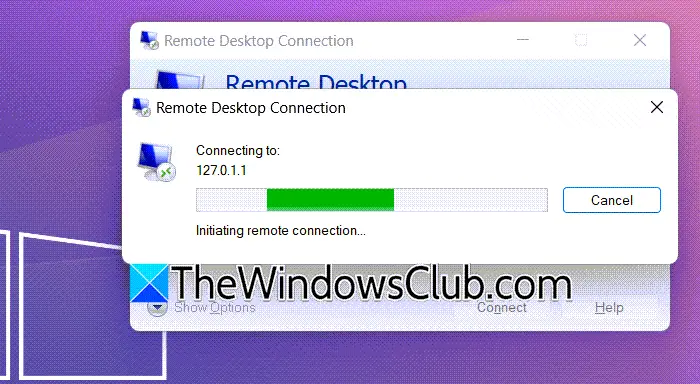
Τώρα που έχουμε διαμορφώσει το xrdp στο Raspberry Pi, μπορούμε να το συνδέσουμε στον υπολογιστή μας. Εάν είστε χρήστης των Windows, έχετε την επιλογή να χρησιμοποιήσετε την εφαρμογή Σύνδεση απομακρυσμένης επιφάνειας εργασίας που είναι συνήθως προεγκατεστημένη. Εάν δεν υπάρχει, μπορείτε να κάνετε λήψηΑπομακρυσμένη επιφάνεια εργασίας Microsoft από το Microsoft Store. Μπορείτε επίσης να χρησιμοποιήσετεγια να συνδεθείτε σε οποιονδήποτε διακομιστή που χρησιμοποιεί το πρωτόκολλο RDP.
Για να κάνετε το ίδιο, ξεκινήστε την εφαρμογή, εισαγάγετε τη διεύθυνση IP του Raspberry Pi και κάντε κλικ στο Σύνδεση. Αυτό θα βρει τον διακομιστή και θα συνδεθεί σε αυτόν.
Ανάγνωση:?
Πώς να χρησιμοποιήσετε το xrdp στο Raspberry Pi;
Για να χρησιμοποιήσετε το xrdp στο Raspberry Pi, πρέπει πρώτα να το εγκαταστήσετε στη συσκευή σας. Για να το κάνετε αυτό, απλώς τρέξτεsudo apt install xrdp,στη συνέχεια ανακτήστε τη διεύθυνση IP που πρόκειται να χρησιμοποιήσουμε για να συνδεθούμε στο μηχάνημα. Μόλις το αποκτήσετε, πρέπει να συνδεθείτε στο μηχάνημα χρησιμοποιώντας το εργαλείο απομακρυσμένης επιφάνειας εργασίας. Για να μάθετε περισσότερα, ρίξτε μια ματιά στην ανάρτηση που αναφέρθηκε προηγουμένως.
Διαβάστε επίσης:








![Πώς να διορθώσετε τη μαύρη οθόνη θανάτου του iPhone 16/16 Pro [υποστηρίζεται iOS 18]](https://elsefix.com/statics/image/placeholder.png)